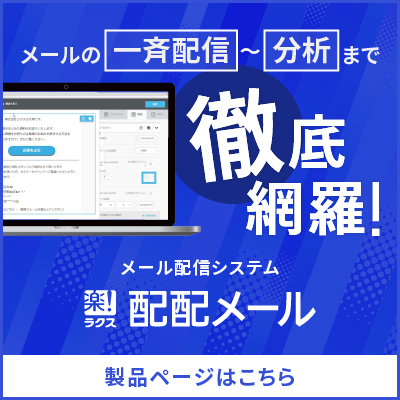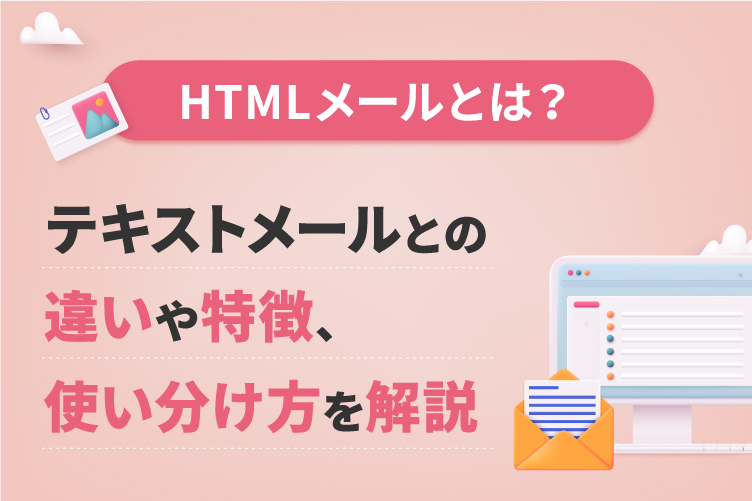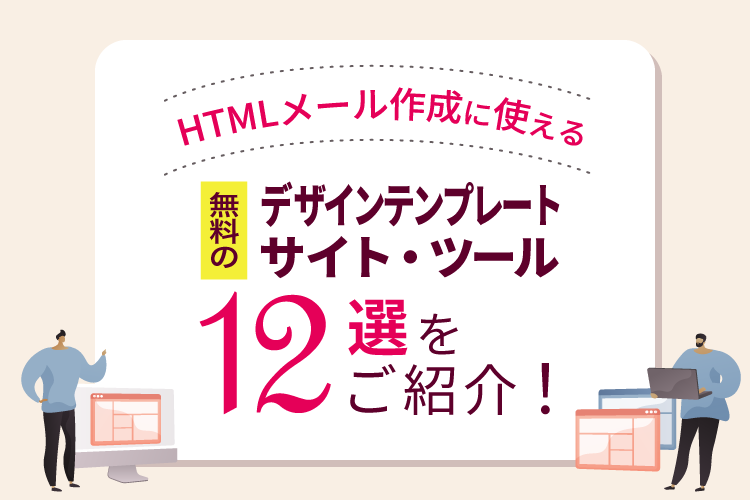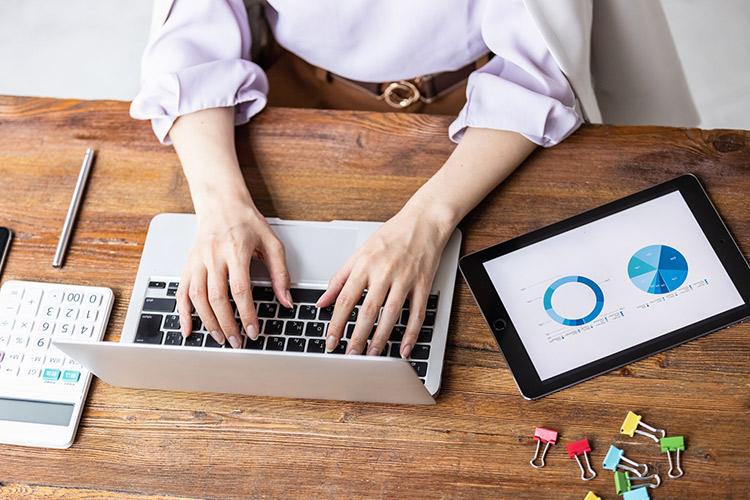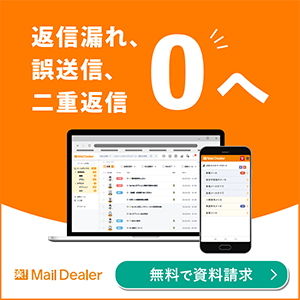【業務効率化】メール管理・処理や作成・送信業務の課題解決方法をご紹介
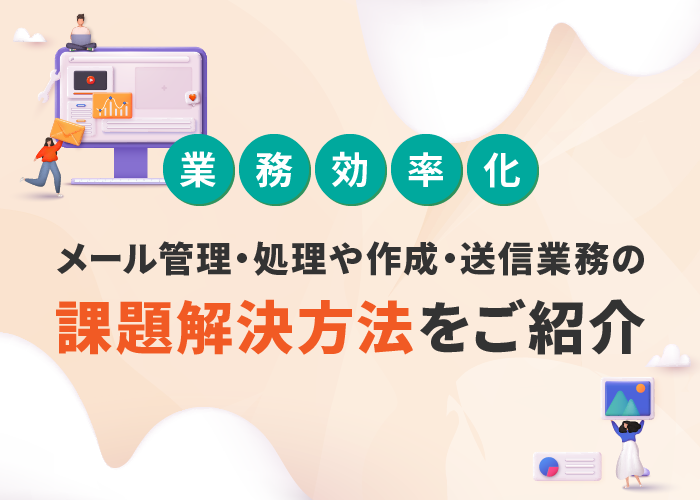
業務効率化を実現するためには、メール対応に関する業務を効率化することが大切です。メール対応にかかる時間を短縮できれば、コア業務に注力できるようになります。生産性向上にもつながるでしょう。今回は、メール業務の課題を解決できる方法を具体的に紹介します。
この記事の目次
メール管理・処理業務によくある問題
仕事の生産性を高めるためには、メール管理や処理にかかる時間を短縮し、効率化することが大切です。メール管理・処理業務について、以下のような問題を抱えている方は多いでしょう。
- 対応するべきメールの数が多すぎる
- 件名だけで内容を判断できない
メール管理・処理業務におけるよくある問題を紹介します。
対応するべきメールの数が多すぎる
1つ目は、対応するべきメールの数が多く、管理が手に負えなくなっているということです。
ビジネスにおいて、メールは電話に並ぶコミュニケーションの手段です。顧客からの問い合わせや商談依頼、他部署からの業務連絡など、1日で多くのメールを受信しているでしょう。さらに、テレワークが進んだことにより、メールでコミュニケーションをとる機会が増えました。
メールの受信数が増えすぎると、対応しきれなくなり、見落としや返信漏れなどのミスにつながりかねません。
\チームで共有アドレスを活用している方、必見/
メールディーラーでは、メールの対応状況を見える化し、
メールごとに担当者の振り分けができるので見落としや対応漏れを防止できます。
サービス詳細を知りたい方は、以下より資料請求ください。

件名だけで内容を判断できない
2つ目は、メールの件名だけで内容を判断できず、メール管理が難しいという問題です。
相手から送られてきたメールの件名が適当だったり抽象的だったりすると、後でメールを見返す際、検索してもなかなか見つけられないことがあります。
特に、何通も返信を重ねたメールは、件名とメールの内容が徐々にずれていくため、検索が難しくなりがちです。
また、メールを開封・返信する必要があるのか、本文を読まないと判断できないため、重要性の低いメール対応にも時間を使ってしまう場合もあります。
メール作成・送信業務によくある問題
メール作成・送信業務では、文章作成に時間がかかり、コア業務に注力できていないという問題が挙げられます。
ビジネスにおいては、送る相手や相手との関係性、メールの内容によって守るべきマナーもあるため、慣れていないとメール作成だけに多くの時間を費やしてしまうこともあるでしょう。
また、一斉送信など複数の相手に対してメールを送る場合は、送信作業にも時間がかかります。Gmailなどのメーラーを使って手作業で一斉メールを送る場合、宛先設定や送信完了までに時間がかかります。また、メーラーによって一度に送れるアドレス数が決まっていることもあるので、何度も送信作業を行わないといけないケースもあり、送信するだけなのに時間がかかってしまうこともあります。
そもそも、CCやBCCでの一斉送信は、BCCに追加すべきアドレスを誤ってCCに追加してしまうことで、情報漏洩リスクがあります。 一斉送信をする場合は、手作業に行うのではなく、メール配信サービスの利用をおすすめします。

メール管理・処理の効率が悪くなる習慣
メール管理や処理に時間がかかっていると感じたら、受信ボックスや通知を気にしすぎていないかを確認しましょう。
メールが届いていないか気になり、受信ボックスや通知を何度も確認してしまう方もいるでしょう。
メールに素早く対応することも重要ですが、受信ボックスや通知を何度も確認していると、ほかの業務に集中できず効率が悪くなってしまいます。また、メールが届くたびに返信するよりも、まとめて返信した方が集中して対応できる場合が多いです。
決まった時間にメールをチェックする習慣をつけるとよいでしょう。
メール作成・送信の効率が悪くなる習慣
以下の習慣がついている方は、メール作成・送信の効率が悪くなってしまいがちです。
- メールの内容を何度も確認する
- メールの文を全て手打ちしている
ここでは、メール作成・送信の効率が悪くなる習慣を紹介します。
メールの内容を何度も確認する
メールを送る際、内容を何度も確認しないと気が済まない場合は、メール送信に時間がかかりすぎてしまいます。
もちろん、メールの内容に間違いや誤字脱字がないか、送信先が間違っていないかなどを確認することは重要です。しかし、文法や表現などを気にしすぎるあまり、何度も確認してからではないと送れない場合は注意が必要です。メール送信はコア業務ではないので、時間をかけすぎると業務の生産性が低下してしまいます。
また、メールを確認した後、返信を後回しにする癖がついている方も注意しましょう。返信にあたってもう一度メールを読み直す必要があり、効率が悪いためです。
メールを全て手打ちで作成している
メールの文章を全て手打ちしている場合は、返信に時間がかかってしまいます。また、誤字脱字や、相手の企業名や担当者名を間違える、などのミスが発生する可能性も高いです。
宛先はコピー&ペーストする、挨拶文や自社情報などはテンプレート化するなどして、少しでも効率よくメールを作成できるよう工夫することが大切です。
関連記事はこちらメールの署名デザインテンプレート15選!作成から設定方法も詳しく紹介
メール管理・処理業務を効率化する方法
それでは、メール対応にかかる時間を短縮して業務効率化を実現するためには、具体的にどうすればよいのでしょうか。
メール管理・処理業務を効率化するためには、メールを適切に仕分けることが大切です。フォルダを作成したり、不要なメールは削除したりして、受信ボックスを整理しましょう。
メールの仕分けによる効率化の方法は、以下のとおりです。
- フォルダ分けを行い受信トレイを空にする
- 不要なメール・古いメールは削除やブロックする
- 一目で内容がわかる件名をつける
それぞれの方法について解説します。
フォルダ分けを行い受信トレイを空にする
メールを仕分けるためには、メールの内容や商品、顧客別などにフォルダを作成する必要があります。そして、受信したメールはそれぞれのフォルダに移動させ、受信トレイが空になるようにしましょう。
すべてのメールが一緒くたになっていると、顧客からの重要なメールが埋もれてしまったり、あとでメールを探すのが大変になったりします。
未読メールを貯めると仕分けに時間がかかるため、メールをチェックする際に適宜フォルダ分けすることが大切です。
ただし、フォルダを細かく分けすぎないよう注意してください。フォルダ分けに時間がかかり、かえって効率が悪くなってしまいます。
関連記事はこちら画像で解説!Gmailの自動振り分けでメールを効率的に管理しよう
不要なメール・古いメールは削除やブロックする
不要なメールや古いメールについては、定期的に削除・ブロックして溜め込まないようにしましょう。
終了した案件や不要なメルマガ、重要性が低いお礼メールなどは削除して、フォルダを整理しましょう。
削除するか迷うメールは、専用のフォルダを作成して振り分けておくのがおすすめです。また、アーカイブを活用するという方法もあります。アーカイブを使えば、受信トレイには表示されなくなるものの、メール自体が消えるわけではありません。万が一メールを参照したくなった場合も安心です。
一目で内容がわかる件名をつける
メールを綺麗に仕分けるためにも、一目で内容がわかる件名をつけることが大切です。「◯月◯日の打ち合わせについて」「製品Aの期間限定セールについて」など、メールの内容を簡潔に表せるような件名を設定しましょう。
また、件名の冒頭に【】を使い、【重要】【至急】【お知らせ】のように、メールの概要や優先度を記入するのも効果的です。
自分がメールを整理しやすくなるだけでなく、相手にとってもメールの内容がわかりやすくなるため親切です。ほかのメールに埋もれて開封してもらえなかったり、返信を忘れられたりするリスクも軽減できます。
関連記事はこちらビジネスメールの書き方とマナー【例文あり】
メールの作成・返信を効率化する方法
メールの作成・返信を効率化する方法は、以下のとおりです。
- 対応する時間を決める
- すぐに対応できるものはその場で対応する
- 返信に時間がかかる場合はその旨のみを一旦返信する
- テンプレートや辞書機能を活用する
- 件名と用件はシンプルに記載する
- 1通のメールの用件は1案件だけにする
それぞれ解説します。
対応する時間を決める
メールチェックや返信に充てる時間を決めておくことで、まとめてメールに対応できるようになります。それ以外の時間はメール対応に気を取られることないため、別の業務にも集中しやすくなるでしょう。
「出社してすぐにメールをチェックする」「お昼休憩が終わったタイミングはメール対応に充てる」など、メールに対応する時間を決めて、スケジュールに組み込むことが大切です。
時間を決める際は、1日のうちでよくメールが届く時間帯を分析するのがおすすめです。たとえば、「始業時刻から1時間と、夕方16時以降がピーク」とわかれば、その時間帯にメールをチェックするようにしましょう。
すぐに対応できるものはその場で対応する
すぐに対応できる簡単なメールについては、開封したらその場で対応することが大切です。返信を後回しにすると、返信時にもう一度同じメールを読み直すことになるため、非効率的です。また、未読メールに埋もれてしまい、メールの返信をつい忘れてしまう可能性もあります。
「承知いたしました」程度で済む簡単なメールは、その場ですぐに対応する習慣をつけましょう。
返信に時間がかかる場合はその旨のみを一旦返信する
すぐに返信できないようなメールについては、「内容を確認次第追って連絡する」という旨を一旦返信しましょう。
メール返信に時間がかかると、メールが届いていないのでは、と相手に不安を与えてしまいます。メールの確認は済んでおり、対応中であることがわかれば、相手も安心できるでしょう。
そして、忘れないようToDoリストやスケジュール帳に追加しておきましょう。Googleカレンダーのようなカレンダーツールを使用している場合は、タスク機能を使うのもおすすめです。また、あとで返信する用のメールフォルダを作成し、そこにメールを移すという方法もあります。
テンプレートや辞書機能を活用する
よく使うフレーズや固有名詞などについては、テンプレートや辞書機能を活用するのがおすすめです。
「返信用」「アポイント取得用」など、目的ごとにテンプレートを作成しておくことで、複数のメールに素早く対応できるようになります。GmailやOutlookなどのメールツールには、テンプレートの作成や挿入ができる機能が搭載されています。
また、よく入力する長い言葉については、辞書機能を使って登録しておきましょう。たとえば、自社のメールアドレスを「メアド」で登録しておけば、「メアド」と入力するだけで簡単にメールアドレスを入力できます。
件名と用件はシンプルに記載する
メールを作成する際、件名と用件はシンプルに記載することを心がけましょう。あとでメールを見返したい場合も、必要なメールをすぐに調べられるでしょう。
特に、返信を繰り返す場合は、適宜件名を変更することが大切です。そのままでは「Re:」が増えていき、件名を確認するのが難しくなります。「Re:」を1個に減らしたり、内容に応じて件名を設定し直したりして、メールの内容がわかりやすくなるようにしましょう。
1通のメールの用件は1案件だけにする
メールを作成する際は、1通につき1つの案件について記載することがポイントです。1通に複数の要件を詰め込むと、メール作成に時間がかかってしまいます。内容に抜け漏れが生じるリスクも高いです。
また、読みにくいメールになってしまい、相手に内容が伝わらなくなる可能性もあります。相手のメール対応の負担も考えて、わかりやすいメールを作成することが大切です。
どうしても複数の内容を入れる必要がある場合は、改行や箇条書きを使って読みやすいメールになるよう工夫しましょう。
メール業務を効率化して生産性を高めよう
業務効率化や生産性向上を実現するためには、メール業務を効率化することが有効です。ビジネスではメールをやりとりする機会が非常に多く、メール対応にはかなりの時間がかかっています。
メール業務を効率化するためには、メールを簡単に作成できるよう工夫したり、メールを仕分けて管理しやすくしたりしましょう。
本記事でご紹介した内容以外にもケースによってはツール導入がおすすめの場合もあります。
例えば、チームなど複数人で共有アドレスを利用している場合、各担当者宛のメールが1日に何十通もと届くので、メールの見落としや対応漏れが発生しやすくなります。
こうした場合は、メール共有システムの利用がおすすめです。
また、大量の宛先へメールを送る頻度が高い場合は、手作業だとアドレス設定ミスにより、連絡漏れや情報漏洩のリスクがありますので、メール配信サービスを利用も解決方法の1つです。
自社の課題感や状況に合わせて、適切な解決手段を実践し、業務を効率化しましょう。
「配配メール」は、企業の集客・販促活動に携わる方のメールマーケティング業務を支援するサービスです。
シンプルな配信操作、見やすい成果指標レポート、メールの反応による見込み客の可視化、サイト来訪通知といった機能によりメールマーケティングの実践をサポートします。
また、機能の提供だけではなく、ナレッジ提供や個社の運用に踏み込んだ手厚いアフターフォローにより、お客様の販促の成功に向け伴走します。
メール配信の初心者から本格的なメールマーケティングの実践を目指している方まで、どなたでも安心してお使いいただけるサービスとして、お客様に長く愛され、98%の継続利用率を維持しています。